Исправите грешку без уређаја за покретање на Виндовс 10
Мисцелланеа / / November 28, 2021
Ако се суочавате Нема грешке уређаја за покретање на Виндовс 10 онда разлог може бити да примарна партиција вашег чврстог диска није активна због погрешне конфигурације.
Покретање рачунара значи покретање оперативног система рачунара. Када се рачунар укључи и напајање дође на рачунар, систем врши процес покретања који активира оперативни систем. Оперативни систем је програм који повезује хардвер и софтвер заједно значи да је оперативни систем одговоран за препознавање сваког хардверског уређаја повезаног са системом и такође одговоран за активацију софтвера и драјвера који контролишу система.
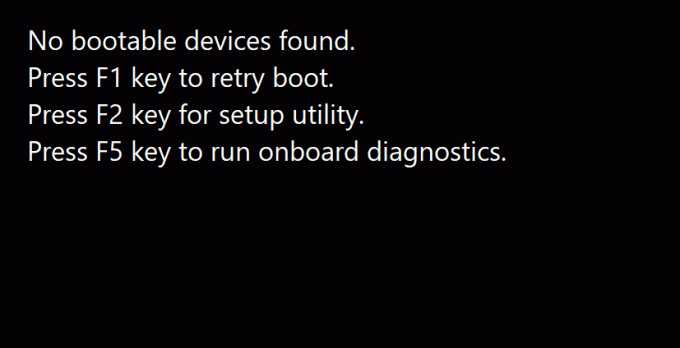
Не долази до грешке уређаја за покретање у Виндовс-у када уређај за покретање може бити било који облик уређаја за складиштење, као што је чврсти диск, УСБ флеш диск, ДВД, итд. не могу да се пронађу или су датотеке на том уређају оштећене. Да бисте решили овај проблем, следеће методе могу бити од помоћи.
Садржај
- Исправите грешку без уређаја за покретање на Виндовс 10
- Метод 1: Поправите подешавањем режима покретања на УЕФИ
- Метод 2: Исправите информације о покретању
- Метод 3: Поправите примарну партицију
- Метод 4: Ресетујте систем
Исправите грешку без уређаја за покретање на Виндовс 10
Метод 1: Поправите подешавањем режима покретања на УЕФИ
Променом режима покретања на УЕФИ (Унифиед Ектенсибле Фирмваре Интерфаце) проблем немогућности покретања уређаја се не може решити. УЕФИ је режим покретања који се мало разликује од других режима. Промена менија за покретање у УЕФИ неће оштетити ваш рачунар, тако да можете да га испробате. Пратите ове кораке.
1. Укључите рачунар и наставите да притискате Ф2 тастер за отварање БИОС-а.
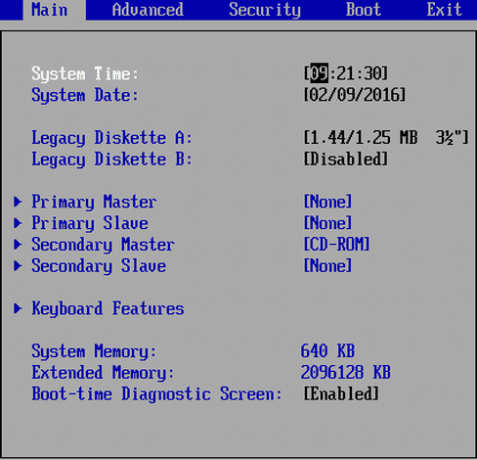
2. Опције режима покретања се обично налазе испод картице Боот којој можете приступити притиском на тастере са стрелицама. Не постоји фиксни број пута који морате да притиснете тастер са стрелицом. Зависи од БИОС произвођачи фирмвера.
3. Пронађите режим покретања, притисните Ентер и промените режим у УЕФИ.

4. Да изађете и сачувате промене притисните Ф10 и притисните ентер на опцију чувања промена.
5. Након тога, процес покретања ће почети сам.
Такође прочитајте: Како да проверите да ли ваш рачунар користи УЕФИ или стари БИОС
Овако можете променити режим покретања у УЕФИ. Након што је УЕФИ режим покретања подешен и покретање почиње да провери да ли грешка и даље долази или не.
Метод 2: Исправите информације о покретању
Ако покушавате да покренете уређај и грешка нема уређаја за покретање може бити последица информација о покретању, као што је БЦД (подаци о конфигурацији покретања) или МБР (Мастер Боот Рецорд) система је оштећен или заражен. Да бисте покушали да обновите ове информације, следите ове кораке.
1. Покрените систем са уређаја за покретање као што је УСБ диск, ДВД или ЦД уз помоћ Виндовс инсталационог медија.
2. Изаберите језик и регион.
3. Пронађите опцију за Поправити компјутер и изаберите га.

4. У случају оперативног система Виндовс 10, изаберите Решавање проблема.
5. Напредне опције ће бити отворене, а затим кликните на Командна линија.

6. Откуцајте доле наведене команде једну по једну и притисните Ентер на тастатури после сваке команде.
боотрец/фикмбрбоотрец/фикбоотбоотрец/сцаносбоотрец/ребуилдбцд

7. Притисните И а затим притисните Ентер ако се од вас затражи да додате нову инсталацију на листу покретања.
8. Изађите из командне линије.
9. Поново покрените систем и проверите грешку.
Можда ћете моћи поправи грешку Нема уређаја за покретање на Виндовс 10, ако не, онда наставите са следећим методом.
Метод 3: Поправите примарну партицију
Примарна партиција држи оперативни систем. Понекад је могуће да грешка нема уређаја за покретање долази због проблема на примарној партицији чврстог диска. Због неких проблема, могуће је да је примарна партиција постала неактивна и да је морате поново подесити на активну. Да бисте то урадили, следите ове кораке.
Прочитајте и: 6 Начини приступа БИОС-у у оперативном систему Виндовс 10 (Делл/Асус/ХП)
1. Као што је поменуто у горњој методи, отворите Командна линија из напредних опција избором Решавање проблема.

2. Тип дискпарт затим притисните Ентер.
3. Тип лист диск затим притисните Ентер.
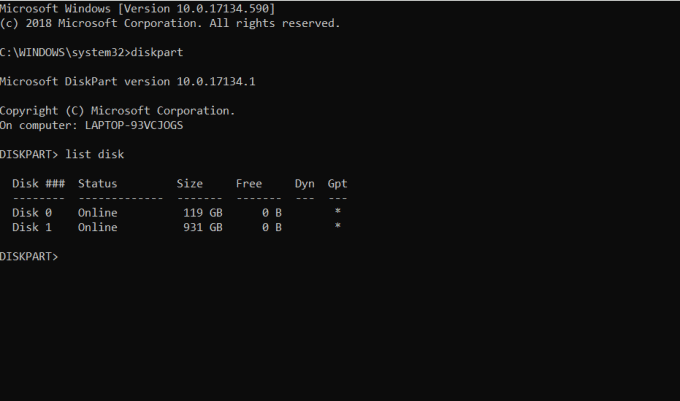
4. Изаберите диск на коме је инсталиран ваш оперативни систем.
5. Тип изаберите диск 0 и притисните Ентер.
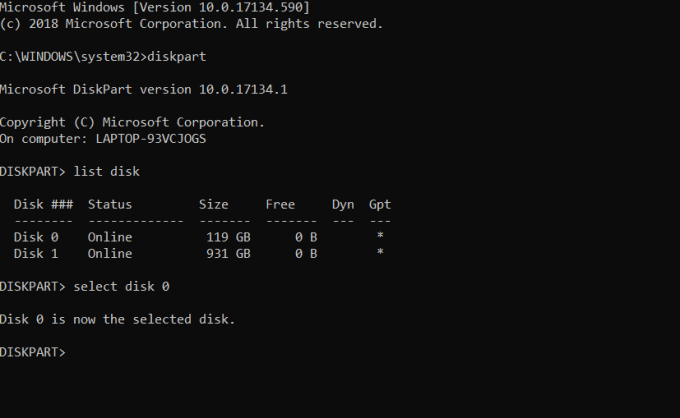
6. Сваки диск има неколико партиција, да бисте их видели укуцајте партиција листе и притисните Ентер. Тхе Систем резервисана партиција је партиција на којој је присутан покретач. Партиција 1 је ова партиција о којој говоримо. Системска резервисана партиција је обично најмање величине.
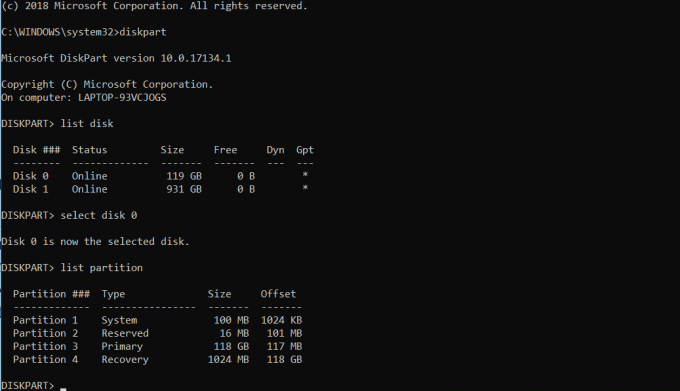
7. Тип изаберите партицију 1 и притисните Ентер.
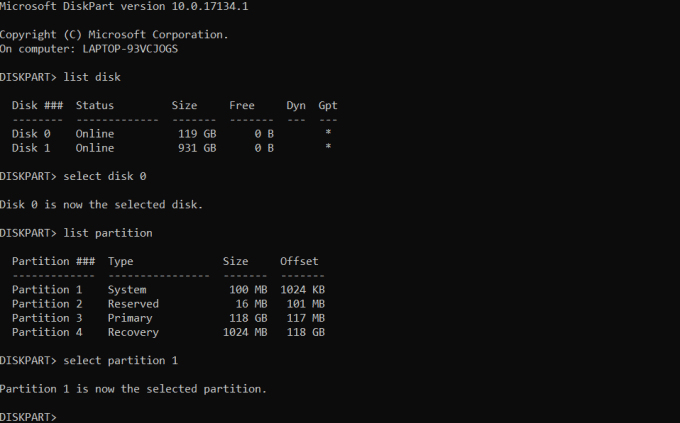
8. Да бисте активирали примарни тип партиције активан а затим притисните Ентер.

9. Откуцајте екит и притисните ентер да изађете из дискпарта, а затим затворите командну линију.
10. Поново покрените рачунар.
Требало би да можете да Исправите грешку без уређаја за покретање на Виндовс 10 до сада, ако не, онда пређите на следећи метод.
Метод 4: Ресетујте систем
Ако све горе наведене методе не успеју да реше проблем, можда постоје неке датотеке у вашем систему које су оштећене и узрокују проблем. Ресетујте систем и сазнајте да ли је ово решило проблем или не. Да бисте то урадили, прво морате да преузмете Мицрософтов алат за креирање медија за одређену верзију Виндовс-а. Након преузимања следите ове кораке.
1. Отворите алатку за креирање медија.
2. Прихватите лиценцу и кликните на Следећи.
3. Кликните на Креирајте инсталациони медиј за други рачунар.
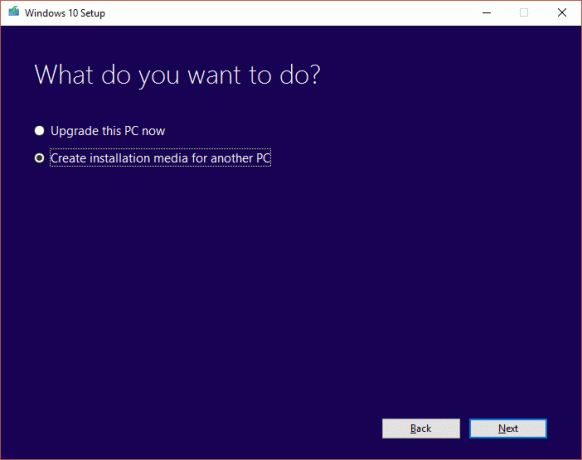
4. Изабрати језик, издање и архитектура.

5. Изаберите медиј који ћете користити, за ДВД изаберите опцију ИСО фајл а за УСБ изаберите УСБ Фласх Дриве.

6. Кликните на Следећи и ваш инсталациони медиј ће бити креиран.
7. Сада можете да прикључите овај медиј у систем и поново инсталирајте свој оперативни систем.
Препоручено:
- Како да вратим своју траку задатака на дно екрана?
- Опоравак датотека са оловке заражене вирусом
Било је то неколико метода да Исправите грешку без уређаја за покретање на Виндовс 10. Ако имате нека питања или недоумице, слободно их питајте у одељку за коментаре.



